iphone5怎么用电脑重装系统 iphone5用电脑重装系统的方法
发布时间:2017-07-04 14:48:41 浏览数:
今天给大家带来iphone5怎么用电脑重装系统,iphone5用电脑重装系统的方法,让您轻松解决问题。
在平时的日常生活里,有时候我们会遇到想要iphone5用电脑重装系统的问题,但有些用户不知道怎么做,该如何解决iphone5用电脑重装系统这个难题呢?下面是学习啦小编收集的关于iphone5如何用电脑重装系统的解决步骤,希望对你有所帮助。
iphone5用电脑重装系统的步骤
iTunes 除了可以管理苹果手机上的内容以外,还有一个很强大的功能,就是可以为苹果手机重新刷新固件,就好比电脑重新安装系统一样。在 iTunes 的摘要界面,有二个比较特别的按钮“检查更新和恢复 iPhone”,如图所示
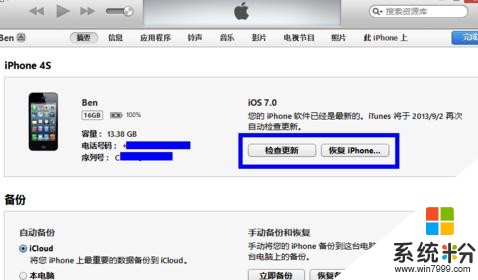
这二个按钮再配合上键盘上的“Shift”键,可以为苹果手机更新高版本固件或是恢复固件系统。比如当你的苹果手机是越狱过的,出现问题需要还原时就可以通过这里来恢复固件系统。这时请先按住键盘上的“Shift”键,再点击 iTunes 上的“恢复 iPhone”按钮,如图所示
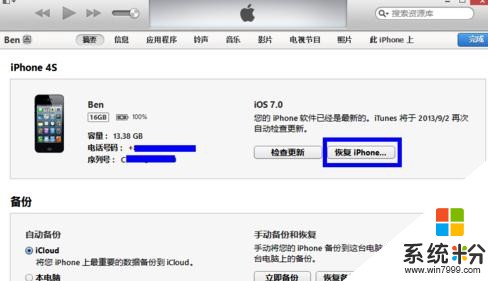
随后在弹出的文件选择窗口中,选择事先准备好的苹果手机固件,点击“打开”按钮。随后 iTunes 就会自动提取固件,并把固件系统恢复到手机上。
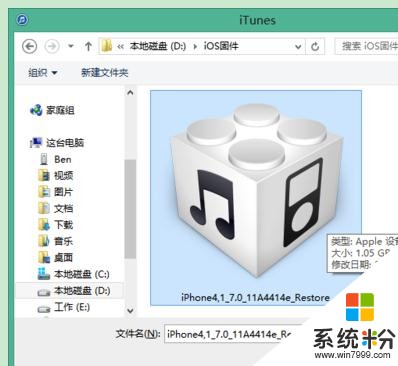
iphone5如何用电脑重装系统相关文章:
1.iPhone5s怎么刷机
2.iPhone5s如何刷机
3.苹果手机如何刷机
4.苹果手机怎样刷机
以上就是iphone5怎么用电脑重装系统,iphone5用电脑重装系统的方法教程,希望本文中能帮您解决问题。